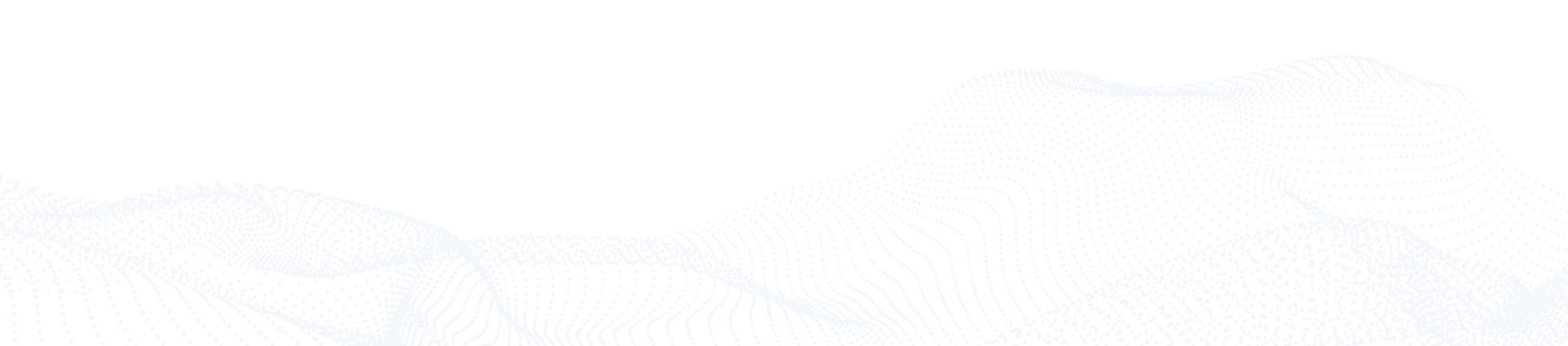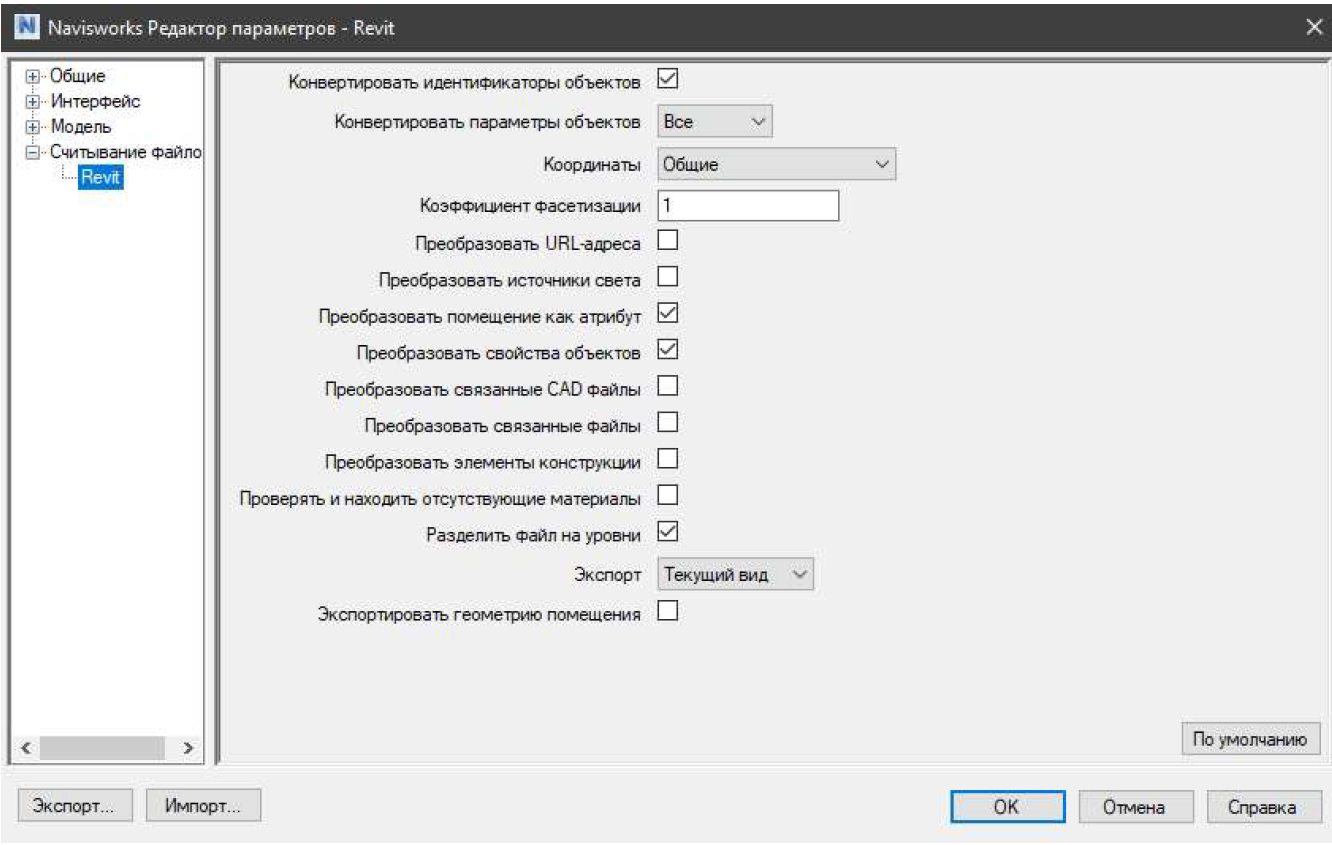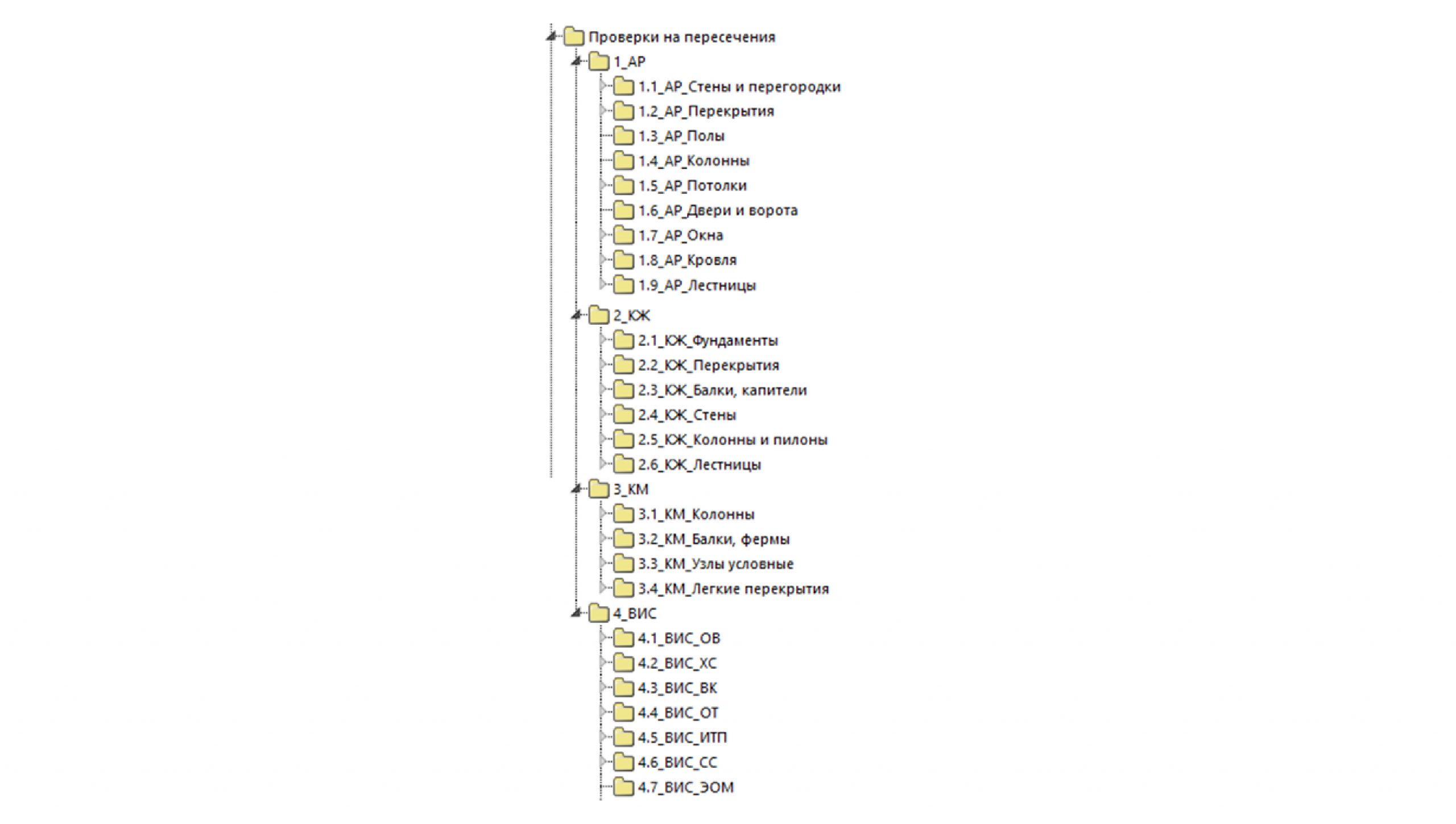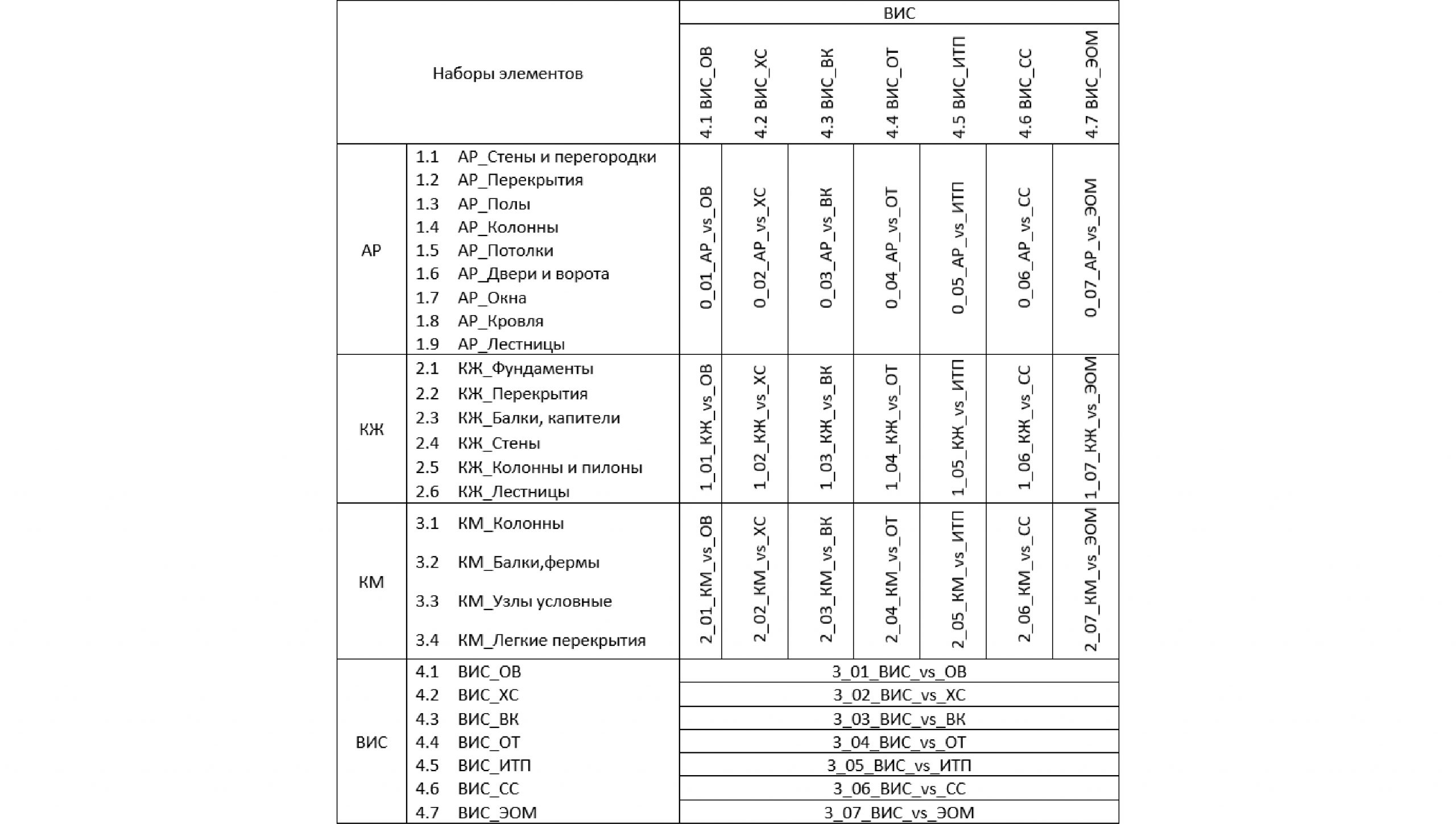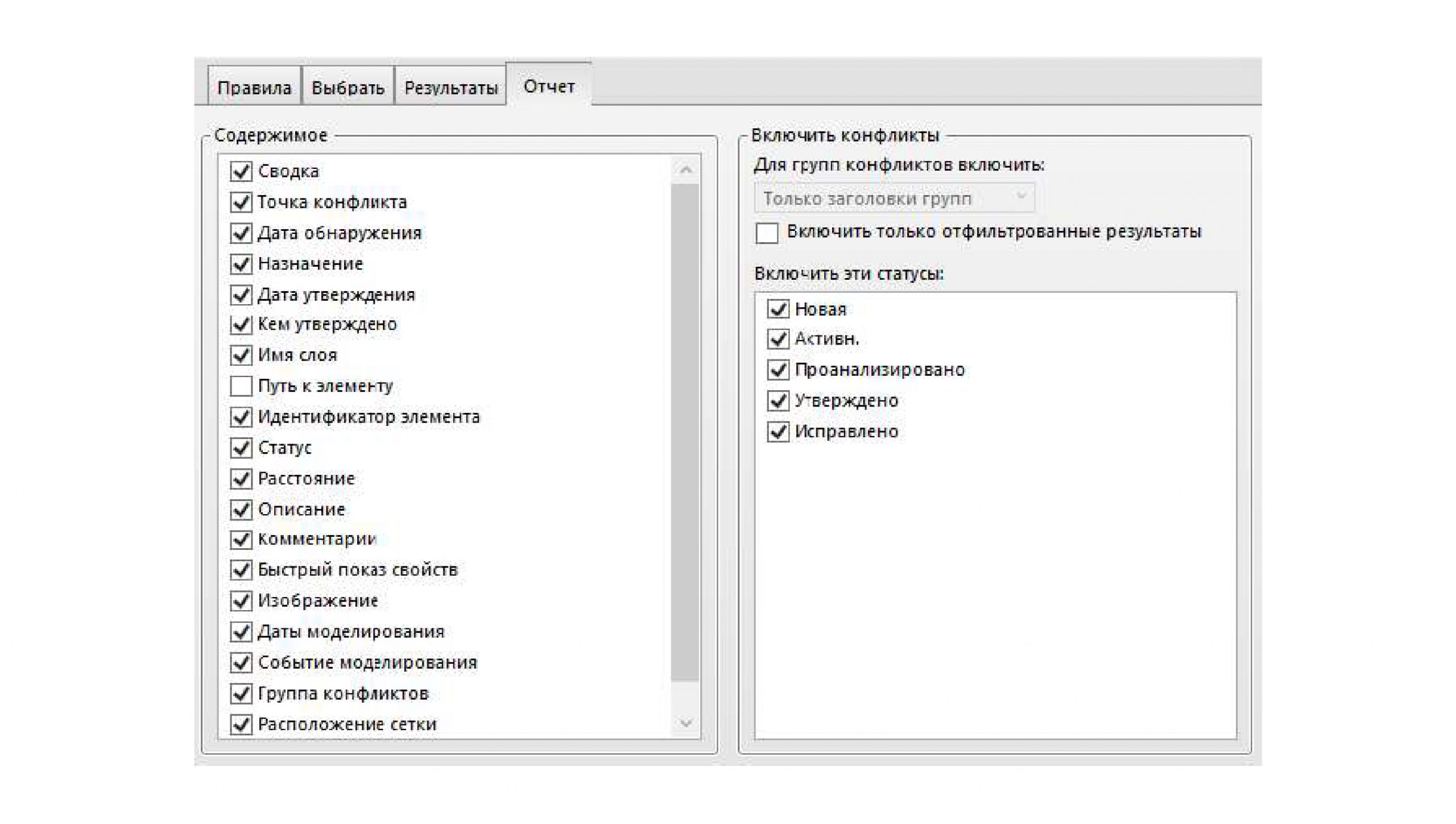Новостной контент
Почему мы взялись за эту статью? Дело в том, что руководители проектных компаний зачастую не понимают, откуда берутся результаты, которые предоставляют их сотрудники после проверки модели. Чтобы быть в теме и говорить с непосредственными исполнителями на одном языке, они нуждаются в дополнительной информации по этому вопросу.
Учитывая потребности и пожелания клиентов, Академии BIM разработала специальный курс для управленцев «Контроль и управление BIM-проектами». А пока вы еще не записались на обучение, читайте статью, и многое прояснится.
Начнем с того, что одним из наиболее широко применяемых специалистами решений для работы с инженерно-строительными проектами является Navisworks Manage. Это комплексное программное обеспечение обладает множеством возможностей, в том числе, инструментами для координации пересечений и определения коллизий.
Но, как говорится, и на солнце бывают пятна. Другими словами, Navisworks Manage имеет свои нюансы, о которых мы и хотим рассказать. Как говорится, предупрежден, значит, вооружен.
Итак, при проверке Navisworks Manage может выдавать некие артефакты. Артефактом считается ситуация, когда программа принимает за коллизию отсутствующие в модели пересечение или допустимые существующие пересечения в модели между элементами.
Вот почему результаты, полученные в автоматическом режиме, придется дорабатывать вручную. Научиться этому несложно, особенно, действуя по мини-инструкции, подготовленной для тех, кто только начинает свой путь в этой области.
1. Экспорт моделей в формат NWC
Прежде всего, для выполнения проверки на коллизии и дублирование необходимо выполнить экспорт BIM-моделей проекта в формат NWC и подготовить сборку формата NWF. Экспорт из Autodesk Revit рекомендуется производить, используя плагин Navisworks exporter plugin.
Предварительно нужно подготовить 3D-вид модели, скрыв импорт формата DWG, DWF и PDF (другие скрытые на текущем виде элементы модели также не будут выгружаться). Далее на вкладке «Надстройки», «Внешние инструменты» выбрать «Navisworks». Перед экспортом модели следует установить параметры экспорта.
Поставьте галочки как на рисунке ниже, нажмите «ОК» и «Сохранить» для начала экспорта. Обратите особое внимание, что галочка «Экспортировать геометрию помещений» выключена, так как геометрия помещений приводит к большому числу артефактов при проверке на пересечения с разделом АР.
2. Создание сборки в Navisworks Manage
После экспорта всех моделей в формат NWC потребуется всего 3 действия для создания сборки:
- В пустом проекте (Navisworks) на вкладке «Главная» выполнить команду «Добавить»
- В диалоговом окне «Добавить» перейти в целевую папку, выбрать все модели формата NWC и нажать «Открыть»
- Сохранить модель в NWF- формате на сетевом ресурсе
Доступ к модели формата NWF должен быть у всех участников проекта, так как именно она необходима для проведения проверки на коллизии и дублирование.
Встроенный модуль Clash Detective в Autodesk Navisworks позволяет провести поиск коллизий 3D-модели по определенным в задаче параметрам поиска. Параметры сортировки должны быть реализованы с помощью поисковых наборов, каждый из которых помещен в соответствующую папку.
3. Матрица коллизий
Метод поиска и устранения коллизий предварительно согласуется с заказчиком.
При проверке на коллизии стоит обязательно учитывать приоритетные разделы и категории, чтобы не спровоцировать конфликты. Например, известно, что одновременная проверка на коллизии раздела АР с разделом АР приводит к множеству конфликтов, которых можно избежать, зная о существовании «подводных камней»..
Для описания метода поиска и устранения коллизии рекомендуется акцентировать внимание на таких типах проверок, как ВИС_vs_АР; ВИС_vs_КР; ВИС_vs_КМ; ВИС_vs_ВИС, но учитывать нужно только те элементы, которые представляют высокую важность.
При определении метода поиска и устранения коллизии желательно согласовать со всеми участниками проекта «Матрицу коллизий», которая служит для определения правил проверки и приоритета элементов моделей.
Пример матрицы коллизий
4. Формирование отчета о коллизиях
Непосредственно создание отчета реализуется на вкладке «Отчет» в диалоговом окне «Clash Detective».
В поле «Содержимое» устанавливаются флажки на параметрах, которые требуется отобразить в отчете. При первой записи отчета предпочтительно оставить настройки по умолчанию. После просмотра готового отчета можно выбрать параметры, имеющие высокую важность. А исключив лишние параметры, можно достичь более компактного вида.
Далее установите параметры вывода отчета.
Создание отчета возможно как по одной, так и по всем проверкам, созданным ранее. Воспользуйтесь функцией «Тип отчета» для выбора подходящего варианта.
Типы отчета:
- Текущий – тест создает один отчет только для текущей проверки
- Все тесты (совместно) – создает один отчет по всем проверкам
- Все тесты (раздельно) – создает отдельный отчет для каждой проверки
Отчет возможно сохранить в различных форматах. Наиболее удобным считается формат HTML (содержит изображение конфликта). Для ведения работы, где требуется сортировка и фильтрация конфликтов, рекомендуется формат XML.
Форматы отчета:
- XML — создается файл в формате XML
- HTML — создается файл в формате HTML с последовательным перечислением конфликтов
- HTML (табличный) — создается табличный файл HTML с отображением проверок на наличие конфликтов в виде таблицы (отчет можно открыть и отредактировать в Microsoft Excel 2007 и более поздних версиях)
- Текст — создается файл в формате TXT
- Как точки обзора — создается папка с именем [имя_проверки] в закрепляемом окне «Сохраненные точки обзора» (папка содержит все сохраненные в качестве точек обзора конфликты с описанием каждого из них)
После установки параметров записи нажать кнопку «Записать отчет».
Вне зависимости от того, кто выполняет проверку, отчет о коллизиях передается всем участникам проекта от исполнителя, а также заказчику, так как обнаруженные спорные моменты требуют согласования и решения.
Если у вас появятся вопросы по поиску и устранению коллизий, обращайтесь к специалистам Академии BIM. Возможно, вас заинтересует специальный плагин Neo Engineer, предназначенный для исключения коллизий и ускорения работы в процессе создания трасс инженерных систем.
Также вы можете прочитать статью о подготовке BIM-модели перед передачей заказчику.